3DMax中如何将线段焊接成线?
设·集合小编 发布时间:2023-02-25 00:44:14 1345次最后更新:2024-03-08 10:48:35
导语概要



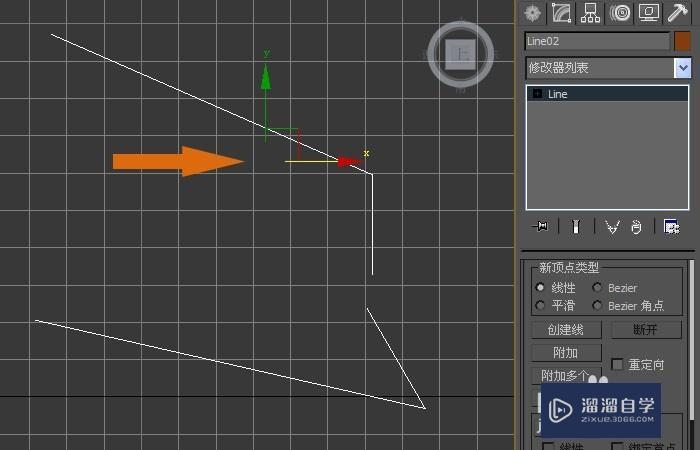

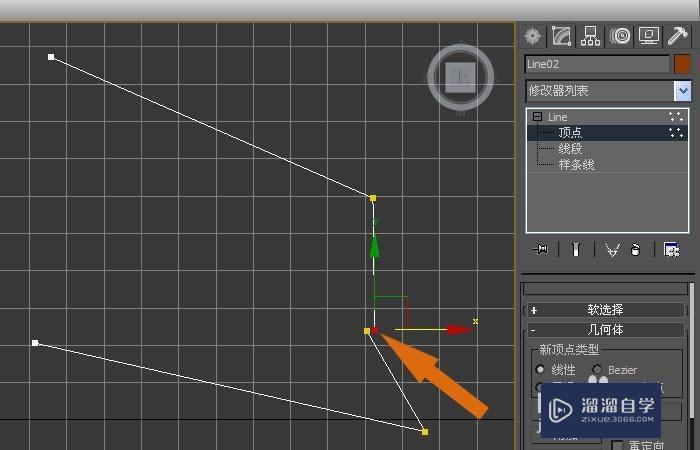
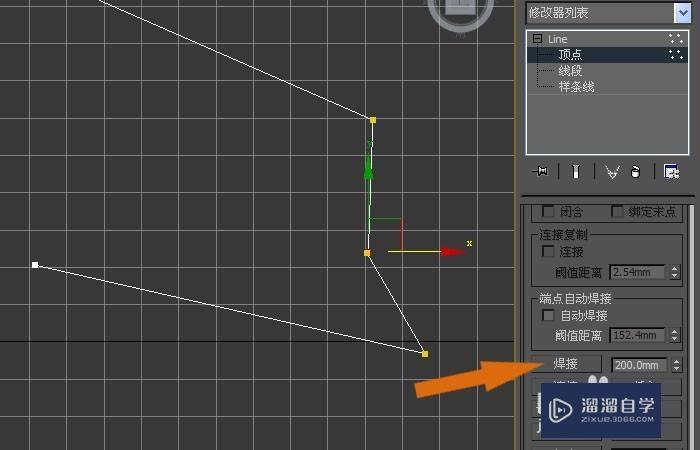

第1步 打开3d max软件(这里用的3d max2010版的软件)。可看到四个视图窗口,在窗口的右边的创建面板上单击【图形】按钮,顶视图绘制两条折线的线段,如下图所示。第2步 接着,在右边的【修改】面板中,选择一个线段单击一下,如下图所示。第3步 然后,在线的修改面板中,鼠标左键单击【附加】按钮,如下图所示。第4步 接着,鼠标左键在顶视图中,选择线段,把两个线段就附加在一起了,如下图所示。第5步 然后,鼠标单击【线】命令面板下方的【点】,这样可以看到线段中的点,如下图所示。第6步 接着,通过鼠标左键拖动线段上的点,把要焊接的点摆放到一起,如下图所示。第7步 然后,在【线修改】的面板上,修改焊接的参数,并单击【焊接】,如下图所示。第8步 最后,在顶视图上,可以看到线段上的点连接在一起了,成为一条线了,如下图所示。通过这样的实例操作,大家就学会了3dmax中将线段焊接成线的使用方法了。
3DMax软件在制做动画和3D场景时,模型经常会使用焊接的命令来连接线段。比如把两条分开的线段连接成线,那么,3DMax中如何将线段焊接成线呢?这里给大家演示3DMax将线段焊接成线的使用方法,希望能帮助到有需要的人。
工具/软件
电脑型号:联想(Lenovo)天逸510S; 系统版本:联想(Lenovo)天逸510S; 软件版本:3DMax2010
方法/步骤
第1步
打开3d max软件(这里用的3d max2010版的软件)。可看到四个视图窗口,在窗口的右边的创建面板上单击【图形】按钮,顶视图绘制两条折线的线段,如下图所示。
第2步
接着,在右边的【修改】面板中,选择一个线段单击一下,如下图所示。
第3步
然后,在线的修改面板中,鼠标左键单击【附加】按钮,如下图所示。
第4步
接着,鼠标左键在顶视图中,选择线段,把两个线段就附加在一起了,如下图所示。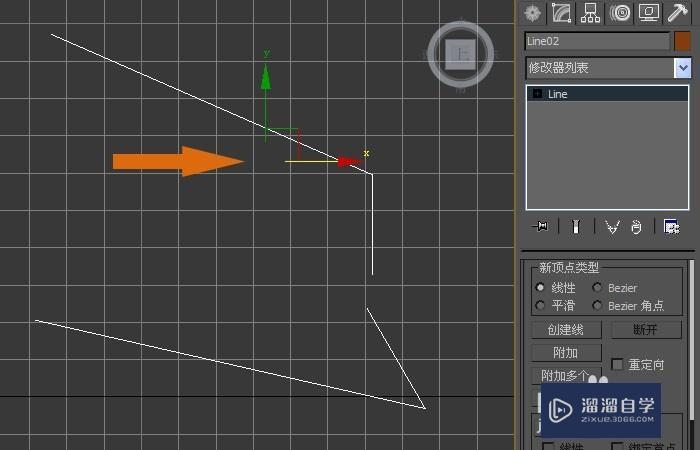
第5步
然后,鼠标单击【线】命令面板下方的【点】,这样可以看到线段中的点,如下图所示。
第6步
接着,通过鼠标左键拖动线段上的点,把要焊接的点摆放到一起,如下图所示。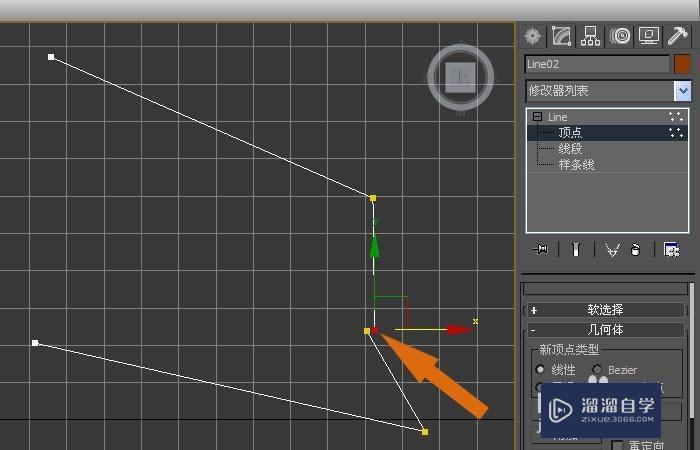
第7步
然后,在【线修改】的面板上,修改焊接的参数,并单击【焊接】,如下图所示。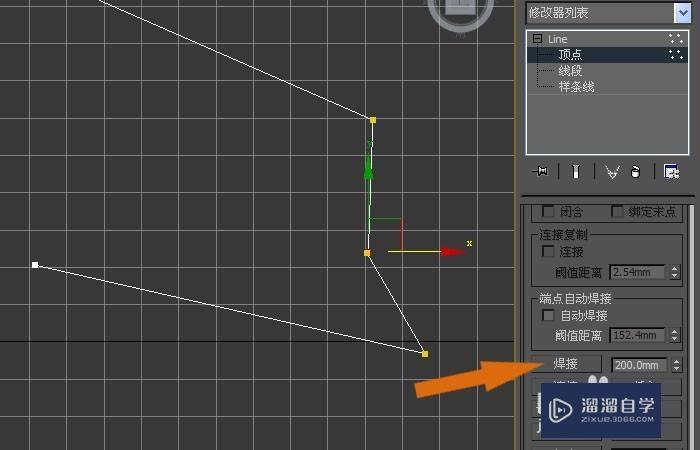
第8步
最后,在顶视图上,可以看到线段上的点连接在一起了,成为一条线了,如下图所示。通过这样的实例操作,大家就学会了 3dmax中将线段焊接成线的使用方法了。
相关文章
- 如何将3DMax导入SketchUp?
- 3DMax如何将几个物体附加为1个整体图文教程
- 3DMax如何将模型变平滑?
- 3DMax中如何切分物体?
- 3DMax中如何暂存物体
- 3DMax如何将VRay材质类型和渲染设置为默认启动?
- 如何将3DMax模型导入Maya中教程
- 如何将3DMax模型完美导入SketchUp中?
- 如何将SW的模型导入到3DMax中?
- 在3DMax中如何将模型导出obj格式?
- 3DMax如何将英文变成中文?
- 如何将jpg图片导入3DMax软件里面?
- 3DMax如何将导出的obj文件及材质打包使用
- 如何将3DMax文件导入到Maya软件里面?
- 怎样将3DMax中的背景替换成天空?
- XMind如何将思维导入图导出?
- XMind中如何导出为图片?
- 如何将XMind文件导出为文档?
- PS如何将图片调整为指定尺寸?
- 在3DMax 中怎样将样条线的2个点焊接在一起呀?
- 如何将jpg文件导入3DMax中?
- 3DMax如何将法线贴图赋予物体?
- 怎么将.Max导出为.obj格式?
- 3DMax7如何将线条拉伸成面?
- 如何将3DMax透视图中的以线框显示的物体改为实体?
- 如何将3DMax导入犀牛?
- 3DMax中如何将两条线连接在一起?
- 3DMax如何将平面变成立体?
- 3DMax中如何将两条线连接在一起呀?
- 如何将3DMax的设置恢复成默认状态?
- 如何将3DMax中制作的特效渲染为avi格式视频?
- 3DMax2018如何将显示模式更改为opengr?
- 3Ds Max如何将模型导出为图片?
- 3DMax8如何将选中物体居中?
- 如何将jpg图片导入3DMax?了
- 如何将jpg图片导入3DMax里面?
- 3DMax如何将物体分离?
- 如何将3Ds Max 2019卸载干净?
- 如何将3DMax软件的界面设置成经典模式?
- 如何将3DMax模型转化为浮雕?
- 3DMax如何将模型渲染成jpg图像?
- 3DMax如何将单位设置为毫米?
- 3DMax如何将几个物体附加为1个整体?
- 3DSMax如何将长方体长度分段设为3?
- 3D Max如何将系统单位设置为mm?
- 3DMax如何将线条渲染出来?
- 3DMax中如何将多个顶点压平对齐同个轴向位置?
- 在3DMax场景中如何将角点改bezier?
- 3DMax如何将视图最大化?
- 3DMax如何将线段焊接成线?
- 3DMax如何将模型放到坐标系中心?
- 如何将CAD平面图导入3DMax中?
- 3DMax2016 如何将模型成组?
- 3DMax如何将Max导出CAD格式?
- 3Ds Max如何将两个模型的某个部位对齐?
- 3DSMax如何将宽度分段设置为2?
- 如何将CAD中的问号显示为正常文字?
- CAD如何将右键设置为确定和重复命令?
- 3DMax中如何将矩形图形变成面?
- 如何将3DMax视口调成两个?
- 如何将CAD图纸导入3DMax场景中?
- PS中如何将动画导出为mp4格式视频?
- PS如何将制作好的视频导出?
- 如何将SketchUp模型导入3DMax?
- 3DMax如何将柱子显示为线条?
- PS如何将视频导出为gif?
- 如何将视频在PS中导出为gif动画?
- 3DMax如何将几条样条线合成一个整体?
- 3DMax中如何将一个组彻底分解?
- 在CDR中怎样将文件导出为图片?
- CDR如何将画板中的文件导出为图片?
- 如何将3DMax模型导出成fbx格式并带贴图动画?
- 3DMax如何将模型成组?
- 如何将CAD设置为经典工作空间?
- 如何将图片设置为Axure文档背景?
- 如何将Word段落前的编号设置为一二三?
- Word中如何将图片设置为透明色?
- 3DMax如何将线变成面?
- 3DMax安装后界面为英文如何设置为中文?
- Axure如何将文字边框设置为适合文本设置?
- 如何将Axure工作区设置为方形网格状背景?
- Axurerp如何将多个对象设置为居中对齐?
- 如何将Axurerp的多个对象设置为左侧对齐?
- 3DMax如何将物体边角变圆?
广告位


评论列表